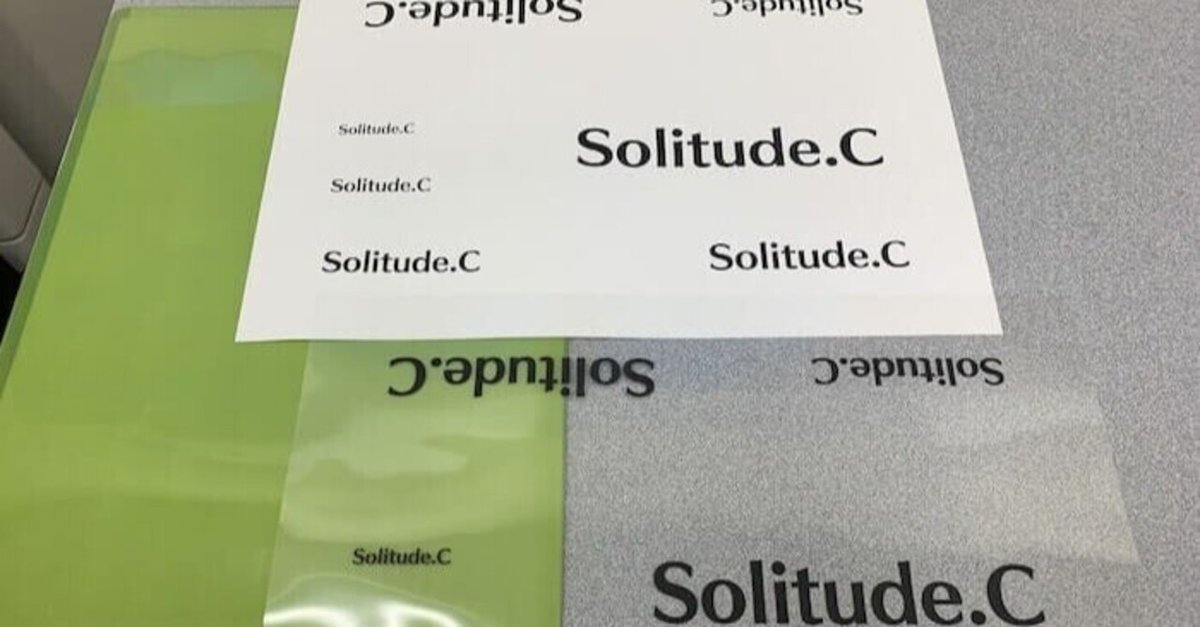
プリンターを持っていなくても大丈夫。OHPフィルムを用意する方法
シルクスクリーンをやるときに必要なのが、デザインが印刷された透明なフィルム。

具体的にはこんな感じのやつです。(OHPフィルムといいます。)
家庭用プリンターでも印刷できるので、用意するのは意外と簡単です。
ただね、私、プリンターを持っていないんですよ・・・・・・。
なので、家にプリンターがなくてもOHPフィルムを用意できる方法はないかと、いろいろ調べました。
結論から言うと、
コンビニ印刷
キンコーズ社のオンデマンド印刷サービス
を組み合わせればいけます。
自宅にプリンターがなくてもOHPフィルムを用意したいという方のお役に立てれば大変幸いです。
(キンコーズがお近くにない方はごめんなさい・・・・・・。)
STEP1|A4サイズでデザインを作る
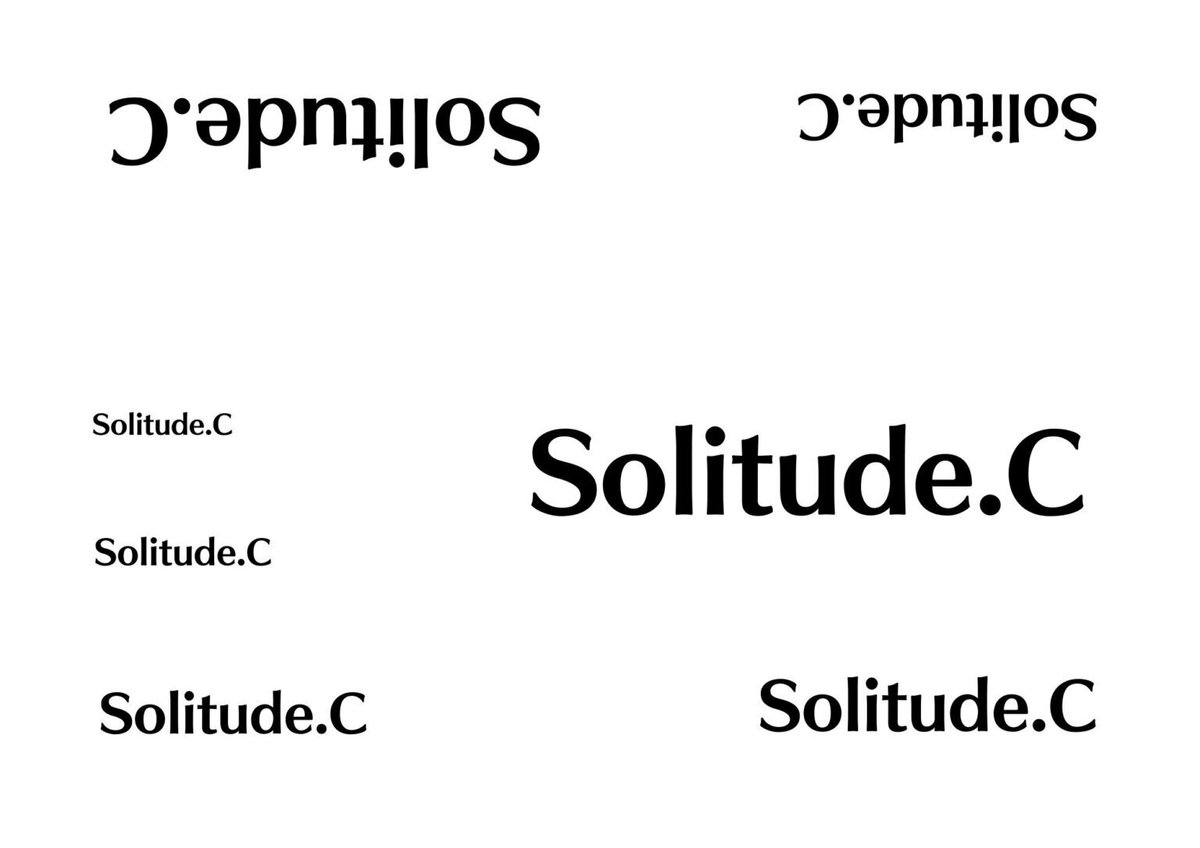
まず、OHPフィルムに印刷したいデザインをデザインソフトをもちいて作ります。
私は無料のWebサービス「CANVA」で上のデザインを作りました。
大きさの加減がわからなかったため、いくつかのサイズのデザインをA4用紙1枚にまとめられるようにしました。
(出力ファイル形式はJPEG、PNG、PDFのいづれかを選んでください。)
STEP2|デザインをパソコンからスマホに移動させる
次に、作成したデザインをパソコンからスマホに移動させます。
MacとiPhoneをお使いの方は、Airdrop機能を使えばOKです。
Windowsやアンドロイドをお使いの方は、すみませんがご自身でやり方を調べてください。
STEP3|コンビニでA4用紙にデザインを印刷する
ファミリーマートの場合を記載
次に、スマホに移したデザインをコンビニで印刷します。
私はファミマを使っているので、ファミマのパターンで解説しますね。
まず、「PrintSmash」という画像データを転送するアプリをスマホに入れます。
これがないとデータを印刷できないので、必須です。
PrintSmashを使って、作成した画像データをWeb上にアップロードします。
アップロードが完了したら、ファミマに移動します。
あとは説明に従ってPrintSmashやプリンターを操作するだけです。
(印刷はモノクロでOKです。)

そうすればこのように、A4用紙にデザインを印刷できます。
次は、コンビニでデザインを印刷したA4用紙を持って、キンコーズに向かいます。
STEP4|A4用紙に印刷したデザインをキンコーズでOHPフィルムにコピーする
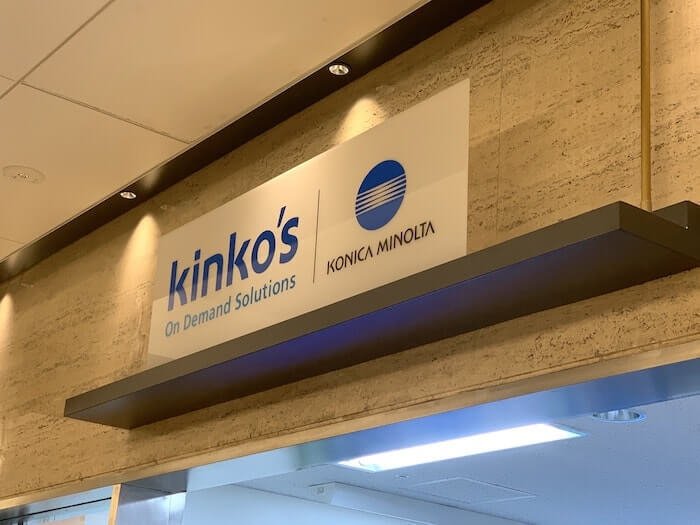
キンコーズとは、オンデマンド印刷サービスを中心とした事業を展開している企業です。
複合プリンターを有償で貸してくれます。
キンコーズでOHPフィルムを印刷します。

複合プリンターを使ってOHPフィルムにデザインをコピーします。
OHPフィルムへコピーしたい旨を店員さんに説明し、準備してもらってください。
Q:OHPシートにコピーはできますか?
A:セルフサービスの白黒コピーにてご利用いただけます。A4サイズの専用OHPシートを1枚100円(税抜)にてご用意しておりますので、スタッフまでお申し付けください。通常のコピー料金に加算されます。
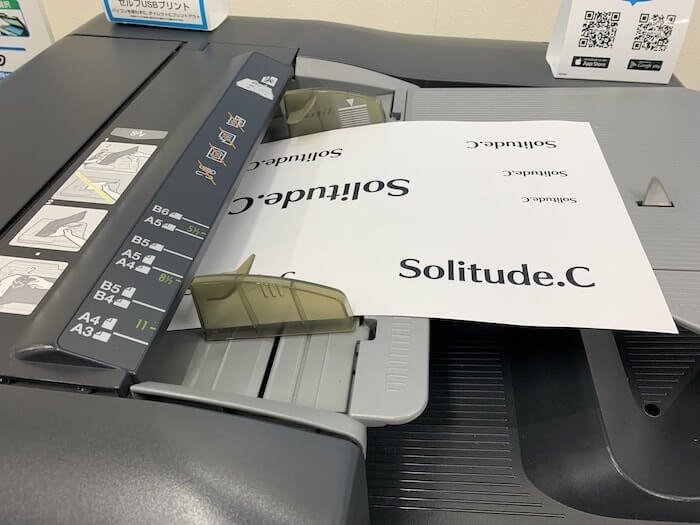
コンビニで印刷したA4用紙をセットし、複合プリンターを稼働させます。
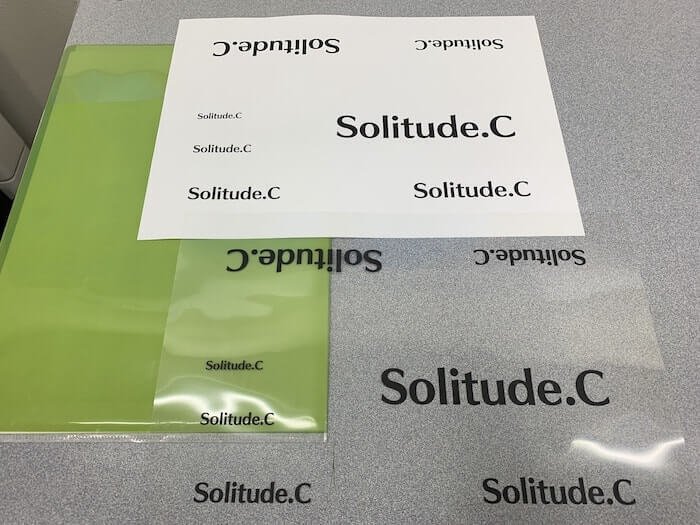
すると、こんな感じでOHPフィルムにコピーできます。
このときはOHPフィルムを2枚印刷したのですが、複合プリンター使用料込みで500円かからないくらいだったので、プリンターを買うよりもリーズナブルです。
注意点は次の2つ。
OHPフィルムのサイズはA4限定なこと
OHPフィルムは1枚ずつ印刷すること
(2枚以上連続して印刷すると、フィルム同士の摩擦でインクが擦れる)
以上、STEP1〜STEP4まで解説しました。
振り返ると以下のとおりです。
STEP1|A4サイズでデザインを作る
STEP2|デザインをパソコンからスマホに移動させる
STEP3|コンビニでA4用紙にデザインを印刷する
STEP4|A4用紙に印刷したデザインをキンコーズでOHPフィルムにコピーする
よくある質問|コンビニだけでOHPフィルムの印刷はできないの?
よくある質問としては「コンビニだけでOHPフィルムの印刷はできないの?」が挙げられます。
結論から言うと、コンビニだけでOHPフィルム印刷を完結させることはできません。
OHPフィルムを用意するには、
コンビニ印刷
キンコーズ利用
を組み合わせるしか手立てがありませんでした。
プリンターを持っていなくても大丈夫。OHPフィルムを用意する方法 まとめ
本記事は「プリンターを持っていなくても大丈夫。OHPフィルムを用意する方法」について書きました。
自宅にプリンターがなくてもOHPフィルムを用意する方法は次のとおりです。
STEP1|A4サイズでデザインを作る
STEP2|デザインをパソコンからスマホに移動させる
STEP3|コンビニでA4用紙にデザインを印刷する
STEP4|A4用紙に印刷したデザインをキンコーズでOHPフィルムにコピーする
このやり方なら、プリンターを買わなくてもデザインが印刷されたOHPフィルムを用意できます。
お出かけのついでに試してみてはいかがでしょうか?
最後まで読んでいただき、ありがとうございました!
